iPhoneのストレージがいっぱいで、新しい写真やアプリを保存できずにお困りではありませんか。このiphone ストレージ 減らし方の記事では、空き容量を確保するための具体的な手順を詳しく解説します。大量の写真やappのデータ、そして謎のシステムデータなど、一体何を消すべきか悩むことは多いです。色々試しても容量が減らないのはなぜか、あるいはストレージの表示がおかしいと感じることもあるでしょう。この記事では、iCloudの有効な活用法から、不要なデータの効果的な消し方、具体的な減らす方法、さらにはあまり知られていない裏ワザまで、幅広くご紹介します。
この記事を読むことで、あなたは以下の点について深く理解できます。
- ストレージを圧迫しているデータの種類と確認方法
- 写真やアプリ、キャッシュを効果的に削除する具体的な手順
- iCloudや外部ストレージを活用して容量を確保する実践的な方法
- システムデータなど消えにくいデータを整理するためのコツ
基本的なiphone ストレージ 減らし方

- まず確認!ストレージで何を消すべきか
- 容量を圧迫する写真データの整理術
- 不要なAppを整理して容量を確保する
- キャッシュデータの効果的な消し方
- ストレージ計算がおかしい時の対処法
まず確認!ストレージで何を消すべきか
iPhoneのストレージ容量を減らすためには、まず何が容量を占有しているのかを正確に把握することが大切です。現状を理解することで、最も効果的な対策を立てられます。
ストレージの使用状況は、「設定」アプリから簡単に確認できます。「設定」を開き、「一般」へ進み、「iPhoneストレージ」をタップしてください。画面の上部には、使用済み容量と合計容量を示す色分けされたグラフが表示されます。このグラフを見ることで、アプリ、写真、メディア、システムデータなどがそれぞれどれくらいの割合を占めているかを一目で把握することが可能です。
画面を下にスクロールすると、インストールされているアプリがデータ使用量の多い順にリストアップされています。ここでは各アプリ本体のサイズに加え、「書類とデータ」として保存されているキャッシュや追加ファイルの容量も確認できます。どのアプリが特に多くの容量を消費しているかを特定し、整理の優先順位をつけましょう。例えば、サイズの大きなゲームアプリや、長期間使用していないにもかかわらずデータを保持しているアプリなどが、整理の第一候補として考えられます。このように、まずは現状分析から始めることが、効率的なストレージ確保への第一歩となります。
容量を圧迫する写真データの整理術
写真や動画は、iPhoneのストレージを圧迫する最も大きな要因の一つです。特に近年のiPhoneはカメラ性能が向上し、高画質な分、一枚あたりのデータサイズも大きくなる傾向にあります。
最初に手をつけるべきは、不要な写真や動画の削除です。「写真」アプリを開き、ライブラリを見返してみましょう。手ブレしている写真、同じような構図の連続写真(バーストモードで撮影したものなど)、間違えて撮影したスクリーンショットなどが残っている場合があります。これらを複数選択してまとめて削除するだけで、かなりの容量を確保できることがあります。
写真を削除してもすぐには容量が減らない点には注意が必要です。削除されたデータは、まず「最近削除した項目」というアルバムに30日間保管されます。これは誤って削除した場合の復元用ですが、ストレージを即座に解放したい場合は、この「最近削除した項目」アルバムを開き、そこからも完全に削除する操作が必要です。
また、撮影時の設定を見直すことも有効な対策です。「設定」アプリの「カメラ」から「フォーマット」を選択し、「高効率」にチェックを入れると、画質をほとんど損なわずにファイルサイズを約半分に抑えるHEIF/HEVC形式で保存されます。これにより、今後の撮影でストレージの消費を抑えることが可能です。
不要なAppを整理して容量を確保する
iPhoneにインストールされているアプリケーション(App)も、ストレージ容量を大きく占める要因です。特にサイズの大きいゲームや、長期間使っていないアプリは、定期的な見直しが求められます。
アプリの整理には、主に2つの方法があります。「Appを取り除く」と「Appを削除」です。
「Appを取り除く」は、アプリ本体のみを削除し、ユーザーが作成した書類やデータをiPhone内に保持する方法です。これにより、アプリ本体分のストレージは解放されますが、セーブデータや設定などは残ります。将来的にまた使う可能性があるアプリや、データを消したくない場合に適しています。ホーム画面にアプリアイコンは残り、タップすれば再ダウンロードしてすぐに以前の続きから利用できます。
一方、「Appを削除」は、アプリ本体と関連する全てのデータを完全に削除する方法です。もう二度と使う予定のないアプリに対して行い、これにより最大の空き容量を確保できます。
どちらの操作も、「設定」→「一般」→「iPhoneストレージ」の画面から行えます。アプリ一覧で使用容量や「前回使用日」を確認し、不要と判断したアプリをタップして、適切な操作を選択してください。特に「前回使用日」が数ヶ月前になっているアプリは、整理の有力な候補と考えられるでしょう。
キャッシュデータの効果的な消し方
iPhoneを使用していると、アプリやブラウザが一時的にデータを保存します。これをキャッシュデータと呼び、表示を高速化するなどの役割がありますが、蓄積されるとストレージを圧迫する原因になります。
キャッシュはアプリごとに削除する必要があり、それぞれのアプリで手順が異なります。
Safariのキャッシュ削除
標準ブラウザであるSafariは、閲覧履歴やWebサイトデータが溜まりやすいです。
- 「設定」アプリを開きます。
- 「Safari」をタップします。
- 「履歴とWebサイトデータを消去」を選択します。 この操作で、閲覧履歴、Cookie、その他のブラウジングデータが一括で削除されます。ただし、各サイトからログアウトされる可能性がある点には留意してください。
LINEのキャッシュ削除
日常的に利用するLINEも、トークの画像やスタンプのキャッシュが溜まります。
- LINEアプリの「ホーム」タブを開き、右上の歯車アイコン(設定)をタップします。
- 「トーク」に進み、「データの削除」を選択します。
- 「キャッシュ」の横にある「削除」ボタンをタップします。 この操作では、トーク履歴そのものは削除されず、あくまで一時ファイルのみが消去されます。
X (旧Twitter)のキャッシュ削除
Xもメディアのキャッシュが大きくなりがちです。
- Xアプリのメニューから「設定とプライバシー」を開きます。
- 「アクセシビリティ、表示、言語」→「データ利用の設定」と進みます。
- 「メディアストレージ」と「ウェブサイトストレージ」の項目から、それぞれキャッシュを削除できます。
このように、定期的に主要なアプリのキャッシュをクリアすることが、ストレージの空きを維持する上で役立ちます。
ストレージ計算がおかしい時の対処法
「設定」の「iPhoneストレージ」画面を開いた際に、容量の計算が終わらず「計算中…」の表示が続いたり、各項目の容量の合計が全体のストレージ使用量と合わないように感じたりすることがあります。
このような現象は、iPhone内に保存されているデータ量が多い場合や、iOSの一時的な不具合によって発生することが考えられます。まず試せる最も簡単な対処法は、iPhoneの再起動です。電源を一度完全にオフにしてから再びオンにすることで、システムがリフレッシュされ、キャッシュの一部が整理されてストレージの計算が正常に行われる場合があります。
再起動しても改善しない場合、iPhoneをパソコンに接続し、iTunes(macOS Catalina以降ではFinder)と同期させる方法も有効です。パソコンと接続することで、iPhone内部のファイルインデックスが再構築され、ストレージの内訳が正しく表示されるようになることがあります。
また、単にデータのスキャンに時間がかかっているだけの可能性もあります。特にデータ量が多い場合や、iOSのアップデート直後などは計算に数分以上かかることもありますので、しばらく放置して様子を見ることも一つの手です。これらの方法を試しても明らかに表示がおかしい状態が続く場合は、システムに何らかの問題を抱えている可能性も否定できないため、データのバックアップを取った上で専門家へ相談することも検討しましょう。
効果的なiphone ストレージ 減らし方
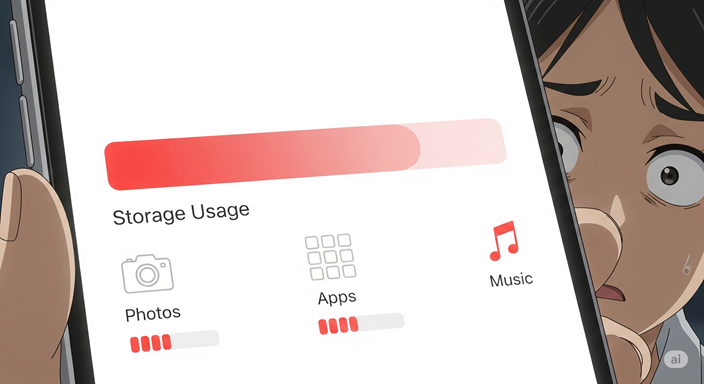
- 謎のシステムデータを減らすには?
- iCloud写真を活用して容量を節約
- 音楽データの容量を減らす方法とは
- 削除しても容量が減らないのはなぜ?
- 非使用Appを取り除く設定という裏ワザ
- 最適なiphone ストレージ 減らし方まとめ
謎のシステムデータを減らすには?
iPhoneストレージの内訳を見ると、「システムデータ」という項目が大きな容量を占めていることがあります。このデータには、iOSの動作に必要な一時ファイル、キャッシュ、ソフトウェアアップデートのファイル、Siriの音声データなどが含まれています。
システムデータはユーザーが直接ファイルを選んで削除することはできませんが、いくつかの方法で容量を減らすことが可能です。最も手軽で効果が期待できるのは、iPhoneの再起動です。再起動する過程で不要になった一時ファイルが自動的にクリーンアップされ、数GB単位でシステムデータが減少することがあります。
前述の通り、各アプリのキャッシュを個別に削除することも、システムデータの一部を減らすことに繋がります。特にSafariやLINEなど、日常的に使用するアプリのキャッシュは定期的に整理するのが望ましいです。
これらの方法を試してもシステムデータが異常に大きいままの場合は、システム内に解消されないエラーファイルが溜まっている可能性が考えられます。その際の最終手段として、iPhoneの初期化があります。データをiCloudやパソコンに完全にバックアップした上で、iPhoneを工場出荷状態にリセットし、その後バックアップからデータを復元します。このプロセスにより、システムデータは最小限の状態にリセットされます。ただし、手間と時間がかかるため、他の方法を全て試してから検討すべき手段と言えます。
iCloud写真を活用して容量を節約
写真や動画でストレージがいっぱいになっているものの、大切な思い出を削除したくない場合に非常に有効なのが、iCloud写真の活用です。
iCloud写真は、撮影した全ての写真と動画をオリジナルの解像度でiCloudに保存し、お使いの全てのAppleデバイスで同期するサービスです。この機能の鍵となるのが、「iPhoneのストレージを最適化」という設定です。この設定を有効にすると、iPhone本体のストレージが少なくなってきた際に、本体にはサイズの小さいプレビュー版の写真を残し、オリジナルの高解像度データはiCloudにのみ保管するよう自動で調整してくれます。
これにより、iPhone上では数百GBあった写真ライブラリを数GBまで圧縮し、大幅な空き容量を確保することが可能です。プレビュー版の写真でも通常の使用には十分な画質であり、タップすればいつでもiCloudからオリジナルのデータをダウンロードして閲覧・編集できます。
設定方法は、「設定」→「自分の名前」→「iCloud」→「写真」と進み、「iCloud写真」をオンにした上で、「iPhoneのストレージを最適化」にチェックを入れるだけです。
ただし、iCloudの無料プランで提供されるストレージは5GBまでです。ほとんどの場合、写真や動画を保存するには容量が不足するため、有料プランへのアップグレードが必要になります。
| ストレージ容量 | 月額料金(税込) |
| 50GB | 130円 |
| 200GB | 400円 |
| 2TB | 1,300円 |
| 6TB | 3,900円 |
| 12TB | 7,900円 |
月額料金は発生しますが、データを安全に保管しつつ、iPhoneのストレージを有効活用するための優れた投資と考えられます。
音楽データの容量を減らす方法とは
音楽データも、特に多くの楽曲をダウンロードしている場合、ストレージを圧迫する一因となります。音楽データの整理にはいくつかの方法が考えられます。
最も直接的なのは、聴かなくなった楽曲やアルバムを削除することです。「設定」→「一般」→「iPhoneストレージ」→「ミュージック」と進むと、アーティストごと、あるいは曲ごとにダウンロードされているデータを確認できます。不要な項目を左にスワイプして削除することで、簡単に容量を空けることが可能です。
もう一つの有効な方法は、音楽ストリーミングサービスへの移行です。Apple MusicやSpotifyといったサービスを利用すれば、楽曲をiPhone本体にダウンロードすることなく、インターネット経由で再生(ストリーミング)できます。これにより、膨大な数の楽曲ライブラリにアクセスしながらも、iPhoneのストレージ消費は最小限に抑えられます。多くのサービスでは、オフライン再生のために一時的に楽曲をダウンロードする機能もありますが、必要な曲だけに絞ることで、ストレージ管理がしやすくなります。
ストリーミングサービスは月額料金が必要ですが、新しい音楽に出会う機会が増えるというメリットもあります。自身の音楽の聴き方を見直し、ダウンロード中心からストリーミング中心のスタイルへ切り替えることを検討してみるのも良いでしょう。
削除しても容量が減らないのはなぜ?
写真やアプリを削除したはずなのに、iPhoneストレージの空き容量が思うように増えないという経験をすることがあります。これにはいくつかの一般的な理由が考えられます。
最も多い原因は、写真アプリの「最近削除した項目」です。前述の通り、写真や動画をライブラリから削除しても、データはすぐには消去されません。誤削除からの復元を目的として、30日間はこの特別なアルバムに保持されます。したがって、ストレージを即座に解放するためには、「写真」アプリの「アルバム」タブから「最近削除した項目」を開き、そこにあるデータを完全に削除する操作が必要です。
次に考えられるのは、システムデータの一時的な増加です。データを削除する過程で、iOSが一時ファイルを作成することがあり、削除直後はかえって「システムデータ」が膨らんで見えることがあります。通常、この種の一時ファイルはiPhoneを再起動したり、しばらく時間が経ったりすると自動的に整理され、空き容量が正しく反映されます。
また、iCloudと同期しているデータの場合、削除の反映に時間がかかることもあります。特にiCloud Drive内のファイルを削除した場合など、インターネット接続の状況によっては、デバイス間で同期が完了し、ストレージ表示が更新されるまでにタイムラグが生じることがあります。焦らずに少し時間を置くか、Wi-Fi環境の良い場所で再起動を試してみると良いでしょう。
非使用Appを取り除く設定という裏ワザ
あまり知られていませんが、iPhoneにはストレージを自動で賢く管理してくれる便利な機能が備わっています。それが「非使用のAppを取り除く」という設定です。
これは、長期間使用していないアプリをiPhoneが自動的に判断し、アプリ本体だけを削除してくれる機能です。この機能の優れた点は、アプリを「取り除くだけ」で、「削除」はしないという点にあります。つまり、アプリに関連する書類や設定データはiPhone内にそのまま保持されます。
ホーム画面にはアプリアイコンが雲のマーク付きで残り、もし再びそのアプリを使いたくなった場合は、アイコンをタップするだけでApp Storeから再ダウンロードされ、以前のデータや設定を保持したまま利用を再開できます。
この設定を有効にしておけば、自分で定期的にアプリを見直す手間を省き、意識しないうちにストレージの空き容量を確保できます。特に多くのアプリをインストールしているものの、実際に使うのは一部に限られるという方には非常に効果的な方法です。
設定は、「設定」→「一般」→「iPhoneストレージ」の画面で「非使用のAppを取り除く」を有効にするか、または「設定」→「App Store」の画面下部にある同名の項目をオンにすることで完了します。手軽に試せるストレージ節約術として、ぜひ活用してみてください。
最適なiphone ストレージ 減らし方まとめ

この記事で解説した、最適なiphone ストレージ 減らし方に関する要点を以下にまとめます。
- まず「設定」→「一般」→「iPhoneストレージ」で現状を把握する
- 不要な写真や動画はこまめに削除する
- 削除した写真は「最近削除した項目」からも完全に消去する
- カメラ設定を「高効率」にして撮影データのサイズを抑える
- 使っていないアプリは「Appを削除」または「Appを取り除く」で整理する
- アプリ整理は使用容量と「前回使用日」を参考に判断する
- SafariやLINEなど主要アプリのキャッシュは定期的にクリアする
- ストレージの表示がおかしい時はまずiPhoneを再起動してみる
- 謎の「システムデータ」も再起動やキャッシュクリアで減少することがある
- 写真が多い場合はiCloud写真の「ストレージを最適化」機能が非常に有効
- iCloudの無料5GBで足りなければ有料プランを検討する
- 音楽はダウンロードからストリーミング再生に切り替えるのも一つの手
- 削除しても容量が減らない原因の多くは「最近削除した項目」にある
- 「非使用のAppを取り除く」を有効にすれば自動で容量を節約できる
- 定期的な見直しと整理を習慣づけることが最も大切

